
Το iTunes υποστηρίζει μόνο αρχεία βίντεο μορφής MP4 και QuickTime, καθώς πολλά από τα βίντεο που συναντάτε στον ιστό δεν μπορούν να προστεθούν απευθείας στο iTunes ή να μεταφερθούν σε iPod, iPhone ή iPad. Ευτυχώς, αυτό το πρόβλημα είναι εύκολο να λυθεί - το μόνο που έχετε να κάνετε είναι να μετατρέψετε τα βίντεο σε αρχεία MP4 χρησιμοποιώντας ένα από τα παρακάτω εργαλεία. Μόλις έχετε, μπορείτε να τα προσθέσετε στο iTunes και να τα χρησιμοποιήσετε όπως οποιοδήποτε άλλο αρχείο i Tunes υποστηρίζει.
Ο ιστός είναι γεμάτος από μετατροπείς βίντεο κακής ποιότητας που προσπαθούν να εγκαταστήσουν adware και άλλα ανεπιθύμητα μηνύματα Begin The Fight Back Against Toolbar Installer Bloatware! [Γνωμοδότηση] Ξεκινήστε τον αγώνα πίσω ενάντια στο Toolbar Installer Bloatware! [Γνωμοδότηση] Πρόσφατα είχα την αιτία να εγκαταστήσω κάποιο δωρεάν λογισμικό μετατροπής βίντεο και έμεινα έκπληκτος για να βρω τόσες πολλές προσπάθειες να με ξεγελάσω στην εγκατάσταση πρόσθετου λογισμικού, για να μην αναφέρουμε τις προσπάθειες αναβάθμισης στο τέλος ... Διαβάστε περισσότερα όταν τις κατεβάζετε. Σε αντίθεση με αυτά τα άλλα αμφιλεγόμενα προγράμματα, οι παρακάτω επιλογές είναι δωρεάν, ανοιχτού κώδικα και δεν θα προσπαθήσουν να σας εξαπατήσουν να εγκαταστήσετε adware ή spyware. Είναι και οι δύο cross-platform, έτσι δουλεύουν σε Windows και Mac OS X.
Σε ποια μορφή πρέπει να μετατρέψετε;
Θα πρέπει ιδανικά να μετατρέψετε τα βίντεο στη μορφή βίντεο H.264 MP4, η οποία είναι η πλέον υποστηριζόμενη μορφή βίντεο σε αυτό το σημείο. Θα μπορούσατε να μετατρέψετε τα βίντεο σε παλαιότερες μορφές QuickTime, αλλά θα ήταν μεγαλύτερα σε μέγεθος αρχείου και θα προσφέρουν χειρότερη ποιότητα εικόνας.
Επειδή η H.264 είναι η πιο υποστηριζόμενη μορφή, θα μπορείτε επίσης να αναπαράγετε τα αρχεία MP4 χρησιμοποιώντας μια μεγάλη ποικιλία άλλων συσκευών και λογισμικού, συμπεριλαμβανομένου του Roku. Πώς να προετοιμάσετε τα βίντεό σας για αναπαραγωγή στο Roku 3 Πώς να προετοιμάσετε Βίντεο για αναπαραγωγή στο Roku 3 Παρόλο που είχα την ευχαρίστηση να χρησιμοποιήσω μια τηλεόραση Apple τους τελευταίους μήνες, ήμουν αμέσως πωλημένος στο Roku 3. Μπορείτε να διαβάσετε περισσότερα για το προϊόν (και να ωθήσει την όρεξή σας) στο Danny .. Διαβάστε περισσότερα και συσκευές Android. Σημειώστε ότι αυτά τα αρχεία συνήθως έχουν την επέκταση αρχείου .mp4, αλλά μπορεί επίσης να έχουν την επέκταση αρχείου .m4v - είτε είναι ένα αρχείο MP4.
Δυστυχώς, θα υπάρξει κάποια απώλεια ποιότητας που εμπλέκεται. Αυτή είναι η φύση της συμπίεσης βίντεο. Παίρνουμε ένα υπάρχον βίντεο και επανα-κωδικοποιούμε το με άλλο κωδικοποιητή. Αυτό είναι σαν να τραβήξετε μια φωτοτυπία μιας φωτοτυπίας - κάποιες πληροφορίες χάνουν κάθε φορά. Αλλά, εφ 'όσον χρησιμοποιείτε ένα πρωτότυπο αρχείο αρκετά υψηλής ποιότητας, δεν θα πρέπει να παρατηρήσετε πραγματικά την απώλεια ποιότητας.
Εάν ενδιαφέρεστε πραγματικά να έχετε το αρχείο υψηλότερης ποιότητας, θα πρέπει να αντιγράψετε ξανά το μέσο προέλευσης - για παράδειγμα, αντί να μετατρέψετε ένα DVD σε AVI και να μετατρέψετε το AVI σε MP4, μετατρέψτε το πρωτότυπο DVD σε MP4 χωρίς άλλη μορφή στο μεταξύ.
HandBrake - Windows και Mac
Μας αρέσει το HandBrake για τη μετατροπή αρχείων βίντεο 2 Εργαλεία για τη μετατροπή ταινιών για προβολή σε ένα smartphone 2 Εργαλεία για τη μετατροπή ταινιών για προβολή σε ένα Smartphone Τα αρχεία ταινιών γενικά δεν έχουν βελτιστοποιηθεί για το smartphone. Συχνά καταλαμβάνουν πολύ χώρο και μπορεί να κωδικοποιηθούν σε μορφή που το smartphone δεν μπορεί να αναπαραγάγει πολύ εύκολα. Αν η ταινία ... Διαβάστε περισσότερα. Τα AVI και MKV είναι και τα δύο εύκολα μετατρέψιμα με το HandBrake, αλλά το HandBrake μπορεί επίσης να μετατρέψει βίντεο DVD και μια μεγάλη ποικιλία άλλων μορφών βίντεο που μπορεί να συναντήσετε. Μπορείτε να επιλέξετε τις ρυθμίσεις μετατροπής σε λίγα δευτερόλεπτα ή να ξοδέψετε λίγο χρόνο λεπτομερώς, όποια και αν προτιμάτε.
Η διασύνδεση μπορεί να φαίνεται κάπως συγκεχυμένη στην αρχή, αλλά στην πραγματικότητα είναι πολύ εύκολη στη χρήση. Μετά την εγκατάσταση και την εκκίνηση του HandBrake, κάντε κλικ στο κουμπί Source στη γραμμή εργαλείων, επιλέξτε Άνοιγμα αρχείου και ανοίξτε το αρχείο AVI ή MKV.
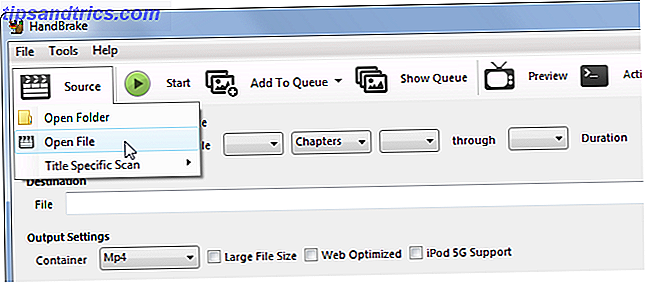
Στη συνέχεια, κάντε κλικ στο κουμπί Περιήγηση κάτω από τον προορισμό, επιλέξτε το φάκελο στο οποίο θα αποθηκευτεί το νέο αρχείο MP4 και εισαγάγετε ένα όνομα για αυτό.

Στην περιοχή Ρυθμίσεις εξόδου, θα πρέπει να επιλεγεί από προεπιλογή η μορφή κοντέινερ MP4. Το HandBrake μπορεί επίσης να δημιουργήσει αρχεία MKV, αλλά το iTunes δεν τα υποστηρίζει.
Αν δεν θέλετε να κάνετε κάτι επιπλέον, μπορείτε τώρα να κάνετε κλικ στο κουμπί Έναρξη και το HandBrake θα μετατρέψει το βίντεό σας σε αρχείο MP4. Στη συνέχεια, μπορείτε να εισαγάγετε το αρχείο MP4 που προκύπτει στο iTunes και να το μετακινήσετε στην κινητή συσκευή σας. όλα πρέπει να λειτουργούν κανονικά.

Αν θέλετε να ορίσετε περισσότερες ρυθμίσεις ποιότητας, μπορείτε να κάνετε κλικ κάνοντας κλικ στις καρτέλες στο κάτω μέρος πριν κάνετε κλικ στο κουμπί Έναρξη. Είστε ελεύθεροι να ορίσετε ένα νέο ύψος και πλάτος για το βίντεο, να το περικόψετε, να προσθέσετε φίλτρα, να αλλάξετε τη ρύθμιση ποιότητας βίντεο, να επιλέξετε έναν κωδικοποιητή βίντεο (αλλά πιθανόν να χρησιμοποιήσετε τον προεπιλεγμένο κωδικοποιητή H.264 (x264)), προφίλ, εισαγάγετε αρχεία υποτίτλων SRT και προσαρμόστε τα κομμάτια ήχου.
VLC - Windows και Mac
Πιθανότατα έχετε ήδη εγκαταστήσει τη δωρεάν συσκευή αναπαραγωγής πολυμέσων VLC με ελεύθερη και ανοικτή πηγή, οπότε γιατί να ασχοληθείτε με τη λήψη άλλης εφαρμογής; VLC είναι γεμάτη με κρυμμένα χαρακτηριστικά 7 Top Secret Χαρακτηριστικά του ελεύθερου VLC Media Player 7 Top Secret Χαρακτηριστικά του ελεύθερου Media Player VLC Αυτό το VLC παίζει πολύ τα πάντα που ρίχνετε σε αυτό είναι παλιά νέα. Είναι επίσης ένα genie των μέσων ενημέρωσης όταν πρόκειται για άλλα πράγματα εκτός από την αναπαραγωγή ταινιών. Εξετάσαμε κάποιες από τις ... Διαβάστε περισσότερα και ένας μετατροπέας βίντεο είναι ένας από αυτούς. Ναι, μπορείτε να χρησιμοποιήσετε το VLC για να μετατρέψετε βίντεο 6 Cool VLC Συμβουλές & κόλπα που μπορεί να μην ξέρετε για 6 Cool VLC Συμβουλές και τεχνάσματα που δεν ξέρετε για Media Player VLC VideoLan είναι ένα πραγματικό κουτί των κόλπα και είναι εξίσου αποτελεσματική σε ένα λειτουργικό σύστημα Windows όπως είναι στο Mac ή το Linux. Εκείνοι από εσάς που χρησιμοποιείτε ήδη VLC ... Διαβάστε περισσότερα.
Για να ξεκινήσετε στα Windows, κάντε κλικ στο μενού Media και επιλέξτε Μετατροπή / Αποθήκευση. Σε Mac, κάντε κλικ στο μενού Αρχείο και επιλέξτε Μετατροπή / Ροή.

Προσθέστε το αρχείο πολυμέσων που θέλετε να μετατρέψετε, βεβαιωθείτε ότι το προφίλ είναι ρυθμισμένο σε Video - H.264 + MP3 (MP4) και αποθηκεύστε την έξοδο σε ένα αρχείο. Μπορείτε επίσης να προσαρμόσετε τις ρυθμίσεις προφίλ μετατροπής αν θέλετε, αλλά αυτό δεν είναι απαραίτητο.
Αυτός ο οδηγός φαίνεται λίγο διαφορετικός στα Windows, αλλά είναι η ίδια βασική διαδικασία - προσθέστε ένα αρχείο, επιλέξτε έναν κωδικοποιητή, επιλέξτε έναν προορισμό και ξεκινήστε τη διαδικασία. Μόλις γίνει η VLC μεταγλωττίζοντας το βίντεο, θα λάβετε ένα αρχείο MP4 ή M4V που μπορείτε να εισαγάγετε στο iTunes και να μεταφέρετε στις κινητές συσκευές σας.

Φυσικά, μπορείτε να χρησιμοποιήσετε σχεδόν οποιοδήποτε μετατροπέα βίντεο για να μετατρέψετε ένα αρχείο βίντεο σε μορφή MP4 και να το προσθέσετε στο iTunes. Οι παραπάνω επιλογές είναι μερικές από τις καλύτερες, αλλά οποιοσδήποτε μετατροπέας βίντεο θα κάνει.
Προτιμάτε άλλο μετατροπέα βίντεο που δεν καλύψαμε εδώ; Αφήστε ένα σχόλιο και μοιραστείτε το προτιμώμενο εργαλείο!
Image Credit: Ελεύθερος Τύπος της Intel στο Flickr



